amoCRM → Скорозвон
В разделе:
Настройка интеграции в Скорозвоне
Настройка интеграции в amoCRM
Примеры интеграции
Настройка интеграции в Скорозвоне
Общие настройки и действия
- Зайдите на ваш аккаунт, перейдите в раздел «Настройки» — «Интеграции» — amoCRM.
- Перейдите в раздел настроек «Из amoCRM» и нажмите «+Создать настройку».
- Введите название настройки.
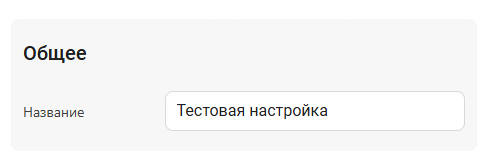
- Укажите место добавления компании и контакта в Скорозвоне:
- сотрудник — выберите одного или группу сотрудников, между которыми будут распределяться сущности при передаче в Скорозвон;
- проект — выберите из списка проект или проект обзвона роботом, в который будут добавлены сущности для автоматического прозвона.
Когда необходимо, чтобы при повторном перемещении сделки в настроенный этап контакту совершался повторный звонок, активируйте чекбокс «Совершать звонок при повторном добавлении в проект».
Когда необходимо, чтобы при попадании в проект лид удалялся из других проектов, активируйте чек-бокс «Удалять из других проектов».
- Дополнительно при передаче можно выбрать теги, которые будут присваиваться компаниям и контактам.
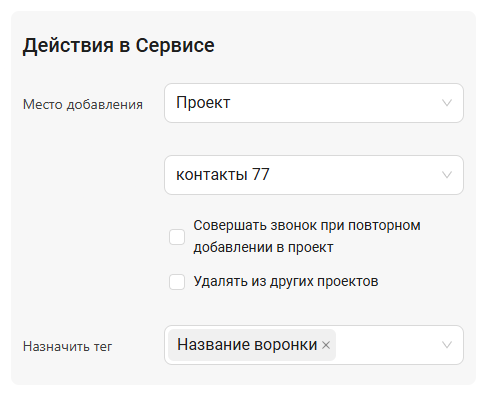
Соответствие полей
По умолчанию будут передаваться значения полей: название, телефон, e–mail. Если нужно передавать другие данные, можно настроить соответствие полей amoCRM и полей Скорозвона.
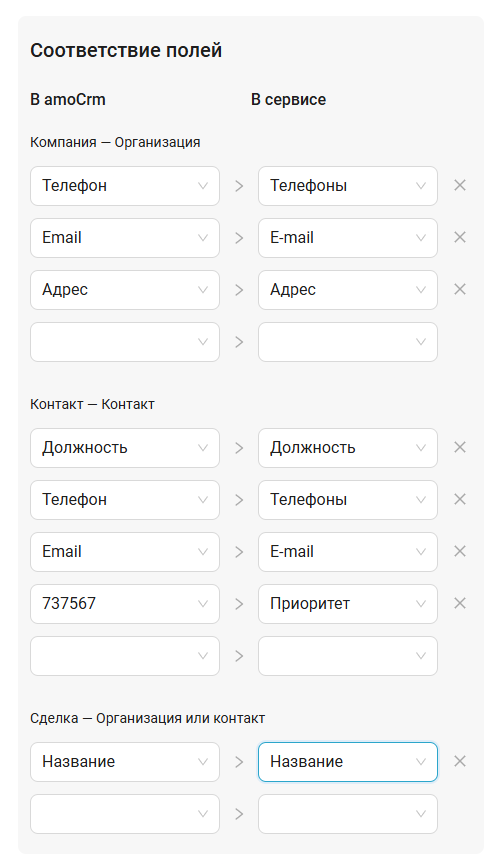
После сохранения настройки сгенерируется вебхук, скопируйте его для добавления в amoCRM.
Настройка интеграции в amoCRM
В amoCRM перейдите в воронку, из которой планируете передавать сделки в Скорозвон, затем перейдите в раздел «Сделки» и нажмите «Настроить».
Важно! Настройка доступна только для роли администратор.

Затем:
- Выберите и кликните на свободную область этапа, в который поступают сделки.
- Выберите «Отправить webhook».
-
- добавьте условия, если необходимо передавать не все сделки или нужно распределить их по разным проектам;
- проверьте подходит ли вам условие выполнения передачи сделок в Скорозвоне. Изначально стоит «Выполнить: при переходе в этап»;
- Настройте вебхук:
Например, если у вас настроено создание сделки в этапе, то вам нужно установить условие: «Выполнить: при переходе или создании в этапе».
- укажите URL: вставьте вебхук, скопированный из Скорозвона;
- если нужно передать в Скорозвон сделки, которые уже находятся в выбранном этапе воронки, активируйте чекбокс «Применить триггер к текущим сделкам в статусе».
- Сохраните настройки.
Важно! Внимательно проверьте условия выполнения передачи сделок.
Теперь сделки будут передаваться в Скорозвон для дальнейшей обработки, при попадании в выбранный этап воронки.
Примеры интеграции
Разберем настройку интеграции amoCRM на примерах.
1. Компания по работе с иностранными студентами получает заявки в amoCRM. Заявки поступают от студентов из разных стран.
Задачи:
- Передавать поступившие заявки в проект.
- Распределять заявки из разных стран по разным проектам для обзвона менеджерами, которые говорят на языке студента.
Как будем решать задачу клиента:
В Скорозвоне:
- Создаем под каждый язык свой проект в Скорозвоне (раздел «Проекты»). В него добавляем менеджеров, которые говорят на этом языке.
- В разделе Интеграции → amoCRM подключаем ваш аккаунт, если еще не подключен — на вкладке «Из amoCRM в сервис» создаем настройки для каждого языка с местом добавления в соответствующий ранее созданный проект — копируем вебхук.
В amoCRM:
- В воронке, из которой планируем передавать сделки, переходим в раздел «Сделки» и жмём на кнопку «Настроить».
- Выбираем этап для передачи сделок в Скорозвон для обработки, например, «Квалифицировать», затем нажимаем на ячейку под этапом и выбираем API + «Отправить вебхук».
- Указываем условия передачи:
- язык = французский,
- выполнить: при переходе и создании в этапе,
- вставляем вебхук из Скорозвона для проекта «Французский»,
- ставим галку «Применить к текущим».
- Создаем аналогичные настройки для остальных языков.
В результате все сделки распределяются по проектам с соответствующими менеджерами и начнут дозваниваться до абитуриентов. Тех, кто поднял трубку соединят с соответствующими менеджерами. После разговора запись и результат сохранятся в карточке.
2. Агентству недвижимости нужно получить подтверждение намерений в покупке квартир. Подтвержденные заявки отфильтровать и в дальнейшем обработать.
Задачи:
- Актуализировать базу с помощью обзвона роботом, чтобы не тратить время на ручной обзвон и получение подтверждения намерений или же отказа.
- Рассортировать базу по итогу результатов обзвона роботом и передвинуть подтвержденные заявки в этап для дальнейшей обработки.
Как будем решать задачу клиента:
В Скорозвоне:
- Создаем обзвон роботом в Скорозвоне (раздел «Обзвон роботом»).
- В разделе Интеграции → amoCRM подключаем ваш аккаунт, если ещё не подключен — на вкладке «Из amoCRM» в сервис создаем настройки для подтверждения сделки с местом добавления в соответствующий ранее созданный проект обзвона роботом — копируем вебхук.
- В этом же разделе на вкладке «Из сервиса в amoCRM» создаем настройки для обработки результатов обзвона роботом и устанавливаем галку для движения сделок по этапам, чтобы при подтверждении актуальности заявки, сделка в amoCRM передвинулась в следующий этап для дальнейшей обработки оператором.
В amoCRM:
Выполняем настройки аналогично предыдущему примеру, изменив условия передачи сделки.
В результате заявки будут обработаны роботом. Те клиенты, которые подтвердят свои намерения в покупке квартиры, будут передвинуты в amoCRM в стадию дальнейшей обработки уже операторами.
